Điện thoại Samsung Galaxy, với giao diện One UI mạnh mẽ và linh hoạt, được trang bị vô số tính năng và tùy chọn cài đặt tiên tiến nhằm nâng cao trải nghiệm người dùng. Tuy nhiên, không phải tất cả các tính năng hữu ích này đều được kích hoạt sẵn khi bạn mới mua máy. Điều này có nghĩa là bạn có thể đang bỏ lỡ những công cụ mạnh mẽ giúp cải thiện chất lượng cuộc gọi, tăng cường bảo mật, tối ưu hóa hiệu suất và pin, hoặc đơn giản là làm cho việc sử dụng điện thoại trở nên thuận tiện hơn rất nhiều.
Là chuyên gia từ Thuthuatmobile.net, chúng tôi hiểu rằng việc tận dụng tối đa thiết bị công nghệ là chìa khóa để nâng cao hiệu suất làm việc và giải trí. Bài viết này sẽ hướng dẫn bạn cách kích hoạt 10 tính năng ẩn và cài đặt quan trọng trên chiếc Samsung Galaxy của mình, giúp bạn khai thác trọn vẹn tiềm năng của thiết bị và biến nó thành một trợ thủ đắc lực trong cuộc sống hàng ngày. Hãy cùng khám phá và tối ưu hóa chiếc điện thoại thông minh của bạn ngay hôm nay!
1. Kích Hoạt Cuộc Gọi Wi-Fi (Wi-Fi Calling) Để Cải Thiện Chất Lượng Cuộc Gọi
Cuộc gọi Wi-Fi là một tính năng tuyệt vời giúp cải thiện đáng kể chất lượng âm thanh cuộc gọi và cho phép bạn thực hiện, nhận cuộc gọi ngay cả khi tín hiệu di động yếu hoặc không có. Thay vì dựa vào mạng di động, tính năng này sử dụng kết nối Wi-Fi sẵn có của bạn. Điều này đặc biệt hữu ích khi bạn ở trong nhà, khu vực có sóng yếu hoặc nước ngoài.
Để bật Cuộc gọi Wi-Fi trên điện thoại Galaxy của bạn, hãy làm theo các bước sau:
- Mở ứng dụng Điện thoại (Phone) của Samsung.
- Nhấn vào biểu tượng ba chấm ở góc trên bên phải màn hình để mở menu tùy chọn, sau đó chọn Cài đặt (Settings).
- Cuộn xuống và bật công tắc Cuộc gọi Wi-Fi (Wi-Fi Calling).
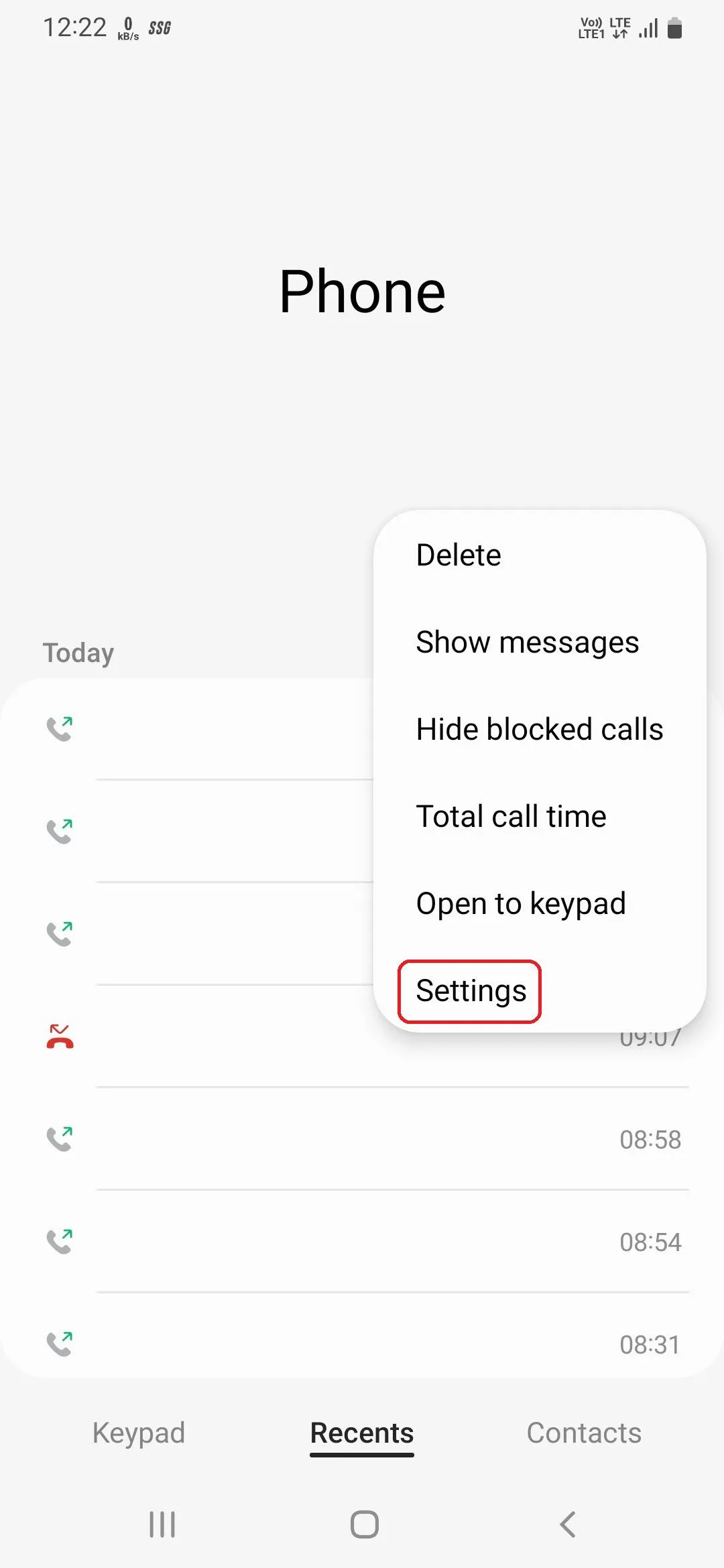 Ảnh minh họa tùy chọn mở cài đặt cuộc gọi trong ứng dụng Điện thoại Samsung
Ảnh minh họa tùy chọn mở cài đặt cuộc gọi trong ứng dụng Điện thoại Samsung
2. Sử Dụng Trình Quản Lý Mật Khẩu Google (Google Password Manager) Cho Dịch Vụ Tự Động Điền
Các trình quản lý mật khẩu là công cụ thiết yếu giúp bạn lưu trữ, tạo và quản lý mật khẩu an toàn cho các ứng dụng và trang web. Trong số nhiều lựa chọn có sẵn, Trình quản lý mật khẩu Google (Google Password Manager) nổi bật nhờ độ tin cậy, khả năng hoạt động liền mạch trên cả thiết bị di động và máy tính, và đặc biệt là hoàn toàn miễn phí.
Mặc dù Samsung Pass thường là tùy chọn mặc định cho dịch vụ tự động điền trên điện thoại Samsung Galaxy, bạn có thể dễ dàng chuyển sang Trình quản lý mật khẩu Google để tận hưởng trải nghiệm đồng bộ hóa tốt hơn trên các thiết bị của mình.
Để chuyển đổi, hãy thực hiện theo các hướng dẫn sau:
- Vào Cài đặt (Settings) > Quản lý chung (General management) và chạm vào Mật khẩu và tự động điền (Passwords and autofill).
- Nhấn vào biểu tượng Cài đặt (Settings) dưới tiêu đề Dịch vụ tự động điền (Autofill service), chọn Google, sau đó nhấn OK trên thông báo xác nhận.
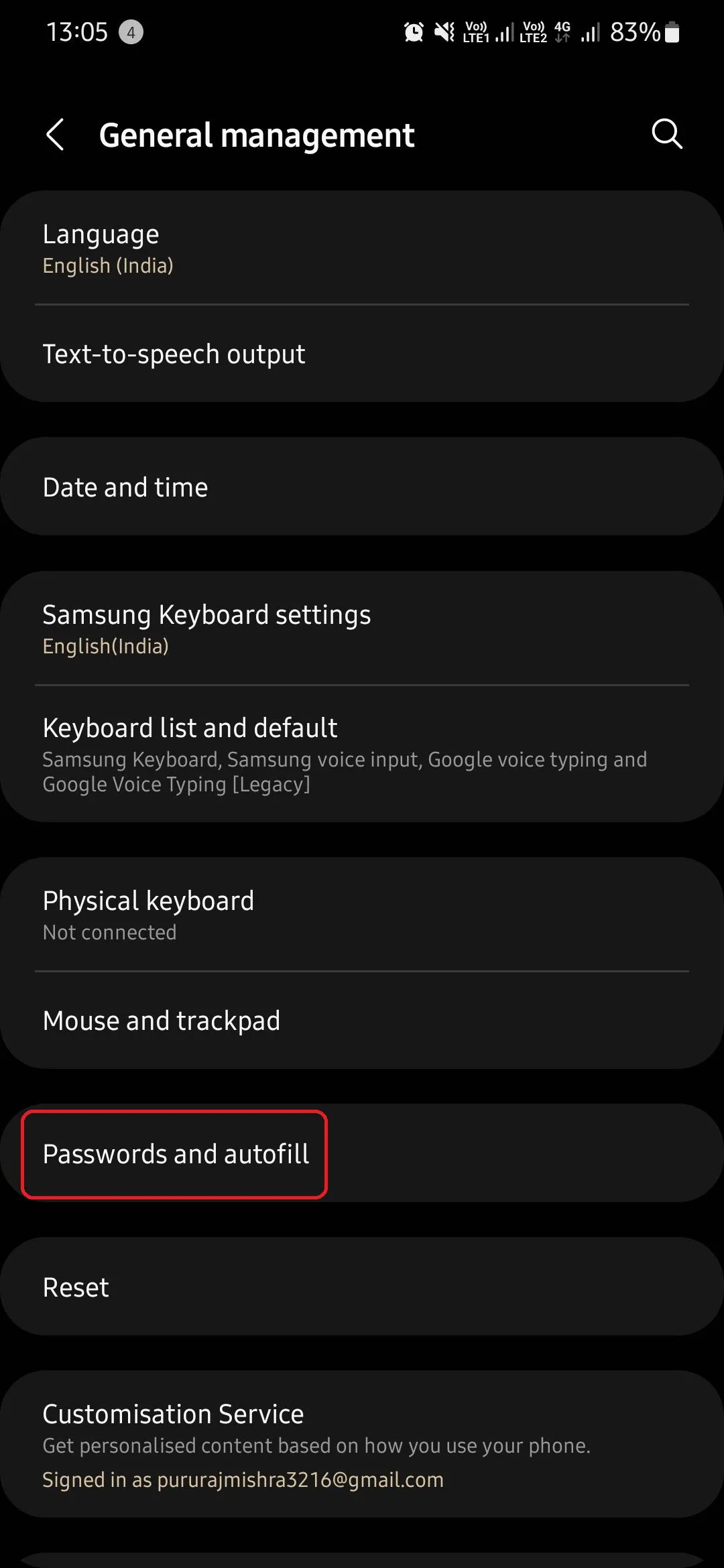 Tùy chọn Mật khẩu và tự động điền trong Cài đặt Quản lý chung của Samsung
Tùy chọn Mật khẩu và tự động điền trong Cài đặt Quản lý chung của Samsung
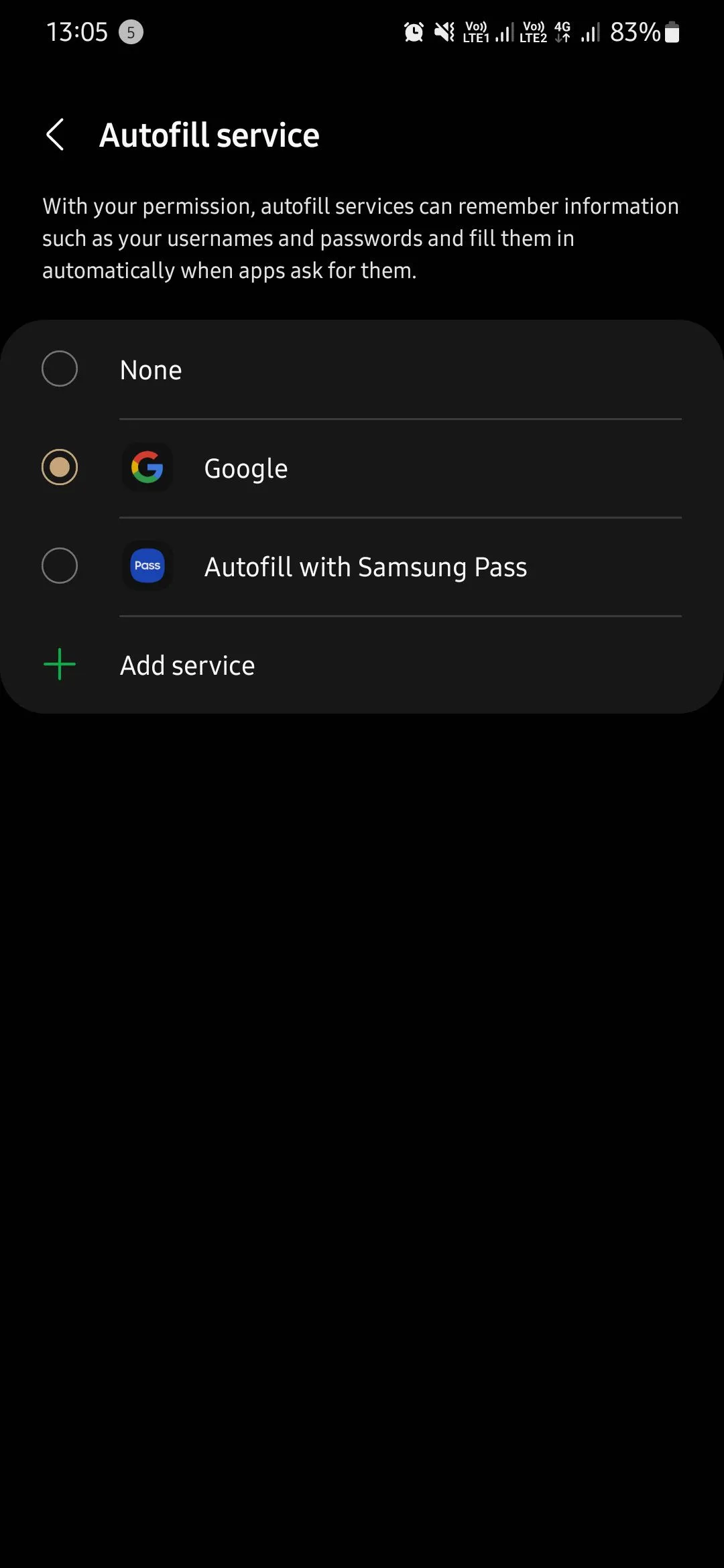 Chọn Google làm tùy chọn dịch vụ tự động điền mật khẩu trên Samsung
Chọn Google làm tùy chọn dịch vụ tự động điền mật khẩu trên Samsung
3. Vô Hiệu Hóa Quảng Cáo Cá Nhân Hóa (Personalized Ads)
Điện thoại của bạn thu thập rất nhiều dữ liệu từ thói quen duyệt web hoặc mua sắm trực tuyến để hiển thị quảng cáo cá nhân hóa. Mặc dù các quảng cáo này có thể phù hợp hơn, nhưng nếu bạn không muốn dữ liệu của mình bị sử dụng theo cách này, bạn có thể tắt chúng hoàn toàn để bảo vệ quyền riêng tư cá nhân.
Để vô hiệu hóa quảng cáo cá nhân hóa, bạn vào Cài đặt (Settings) > Bảo mật và quyền riêng tư (Security and privacy) > Cài đặt quyền riêng tư khác (More privacy settings) và tắt Dịch vụ cá nhân hóa Android (Android personalization service).
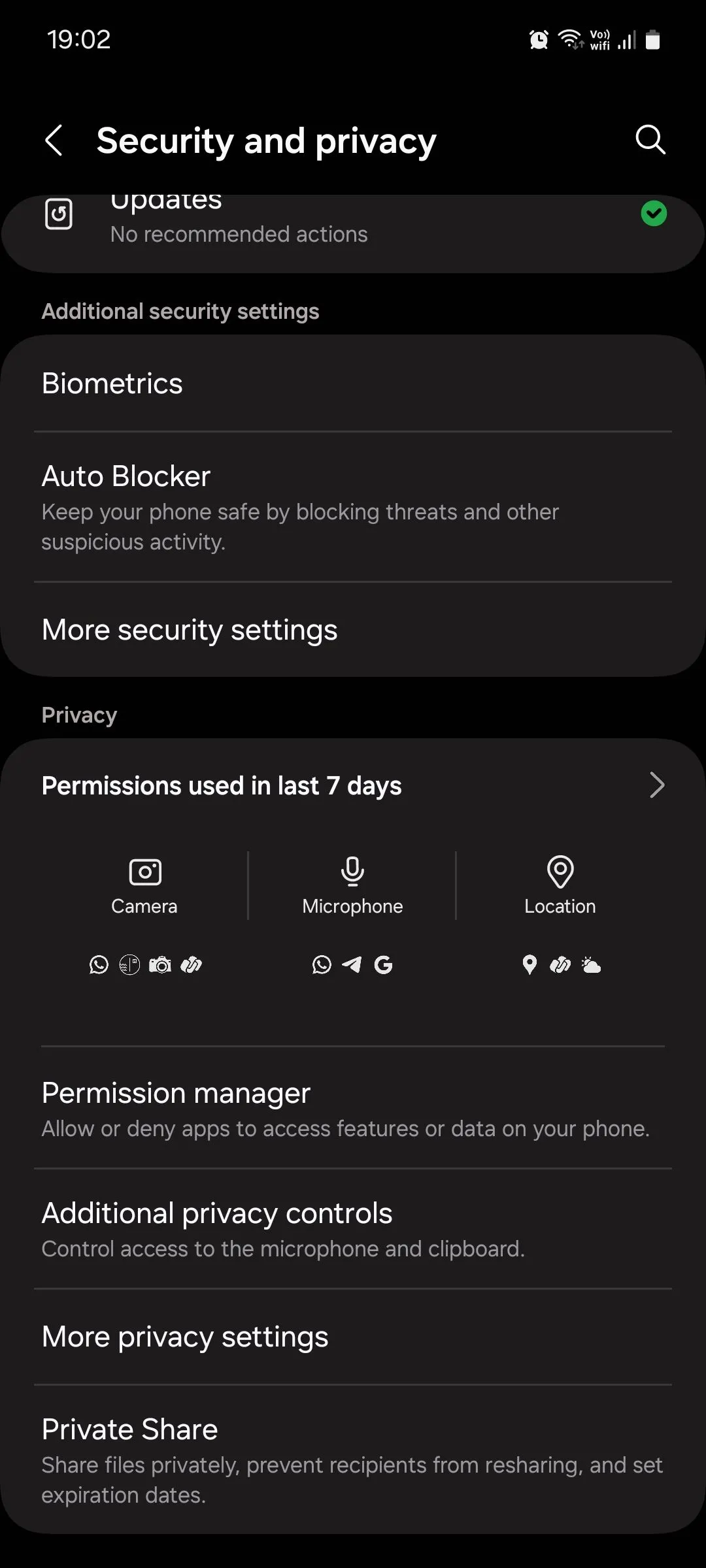 Menu Bảo mật và quyền riêng tư trong cài đặt điện thoại Samsung
Menu Bảo mật và quyền riêng tư trong cài đặt điện thoại Samsung
4. Thiết Lập Nút Cạnh (Side Button) Để Mở Menu Tắt Nguồn
Theo mặc định, việc nhấn giữ nút cạnh (còn gọi là nút nguồn) trên điện thoại Samsung Galaxy sẽ kích hoạt trợ lý giọng nói Bixby. Điều này thường không trực quan đối với nhiều người dùng, vì họ mong đợi nút này sẽ mở menu tắt nguồn quen thuộc. Trên Samsung, bạn phải tự cài đặt lại chức năng này một cách thủ công.
Để thay đổi chức năng của nút cạnh:
Vào Cài đặt (Settings) > Tính năng nâng cao (Advanced features) > Nút cạnh (Side button) và chọn Menu tắt nguồn (Power off menu) dưới mục “Nhấn và giữ” (Press and hold).
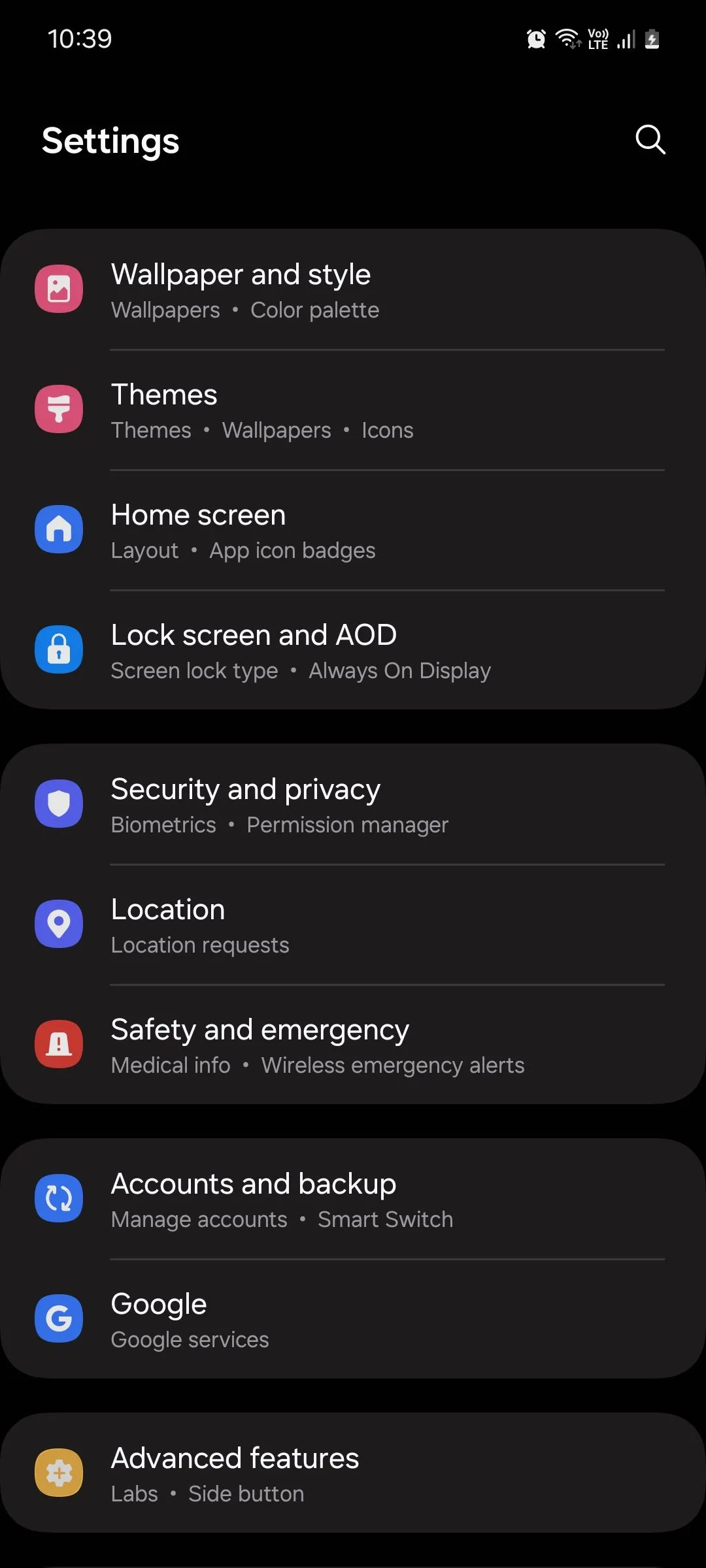 Cài đặt thiết bị Samsung One UI 6.1 hiển thị tùy chọn Nút cạnh
Cài đặt thiết bị Samsung One UI 6.1 hiển thị tùy chọn Nút cạnh
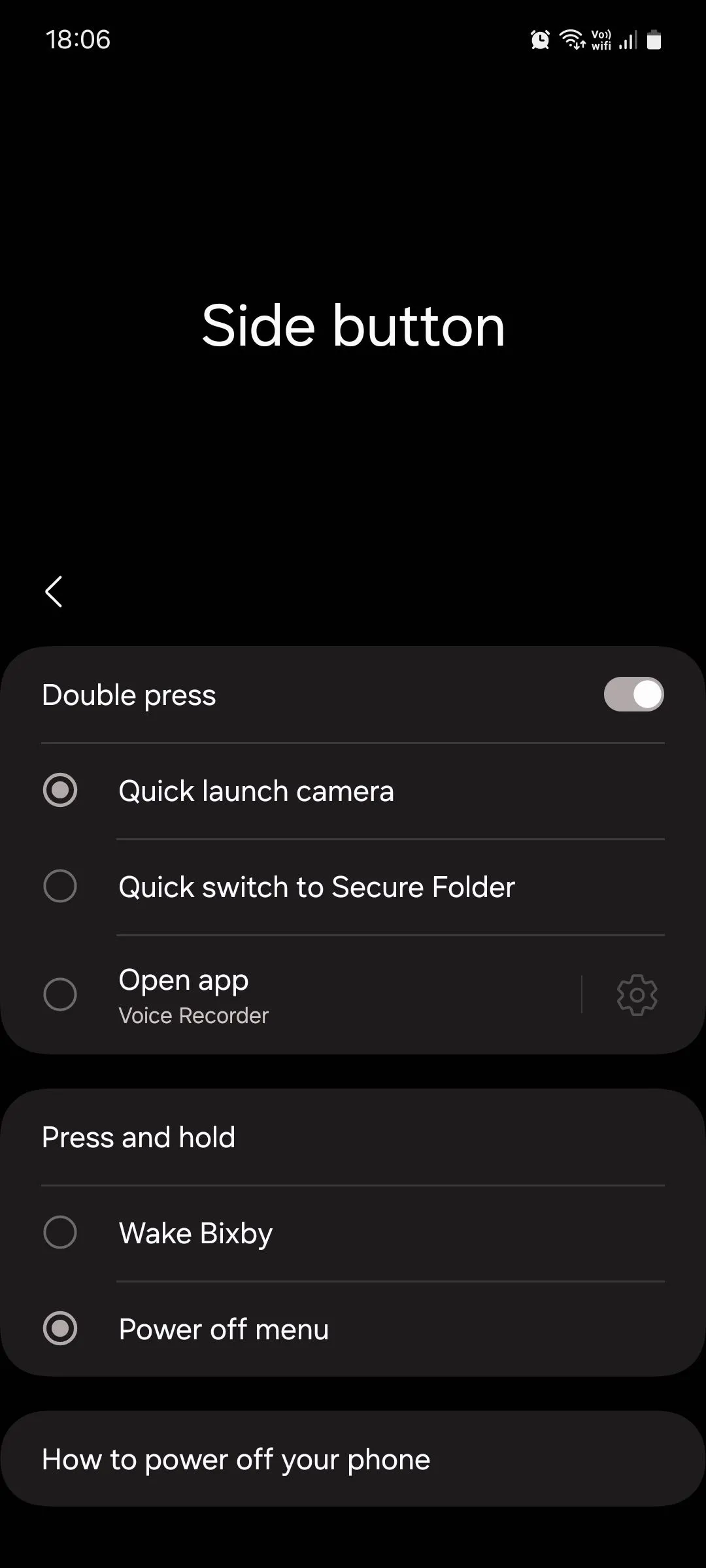 Cài đặt Nút cạnh trong Samsung One UI để chọn menu tắt nguồn
Cài đặt Nút cạnh trong Samsung One UI để chọn menu tắt nguồn
5. Tùy Chỉnh Chế Độ Ngủ Đông Ứng Dụng (Sleeping Apps) Để Tối Ưu Hiệu Suất Và Pin
Để tiết kiệm pin hoặc cải thiện hiệu suất, One UI có tính năng tự động đưa các ứng dụng bạn ít sử dụng vào chế độ ngủ đông, ngăn chúng tiêu tốn tài nguyên chạy ngầm. Đây là một tính năng tuyệt vời, nhưng đôi khi có thể gây bất tiện nếu một ứng dụng bạn đang làm việc dở bị đưa vào chế độ ngủ đông, dẫn đến mất dữ liệu.
Để ngăn chặn tình trạng này, One UI cung cấp tùy chọn tùy chỉnh ứng dụng ngủ đông. Bạn có thể quản lý các ứng dụng trong chế độ ngủ đông trên điện thoại Samsung Galaxy của mình bằng cách vào Cài đặt (Settings) > Chăm sóc pin và thiết bị (Battery and device care) > Pin (Battery) > Giới hạn sử dụng nền (Background usage limits) và tắt công tắc Đưa ứng dụng không dùng vào chế độ ngủ (Put unused apps to sleep).
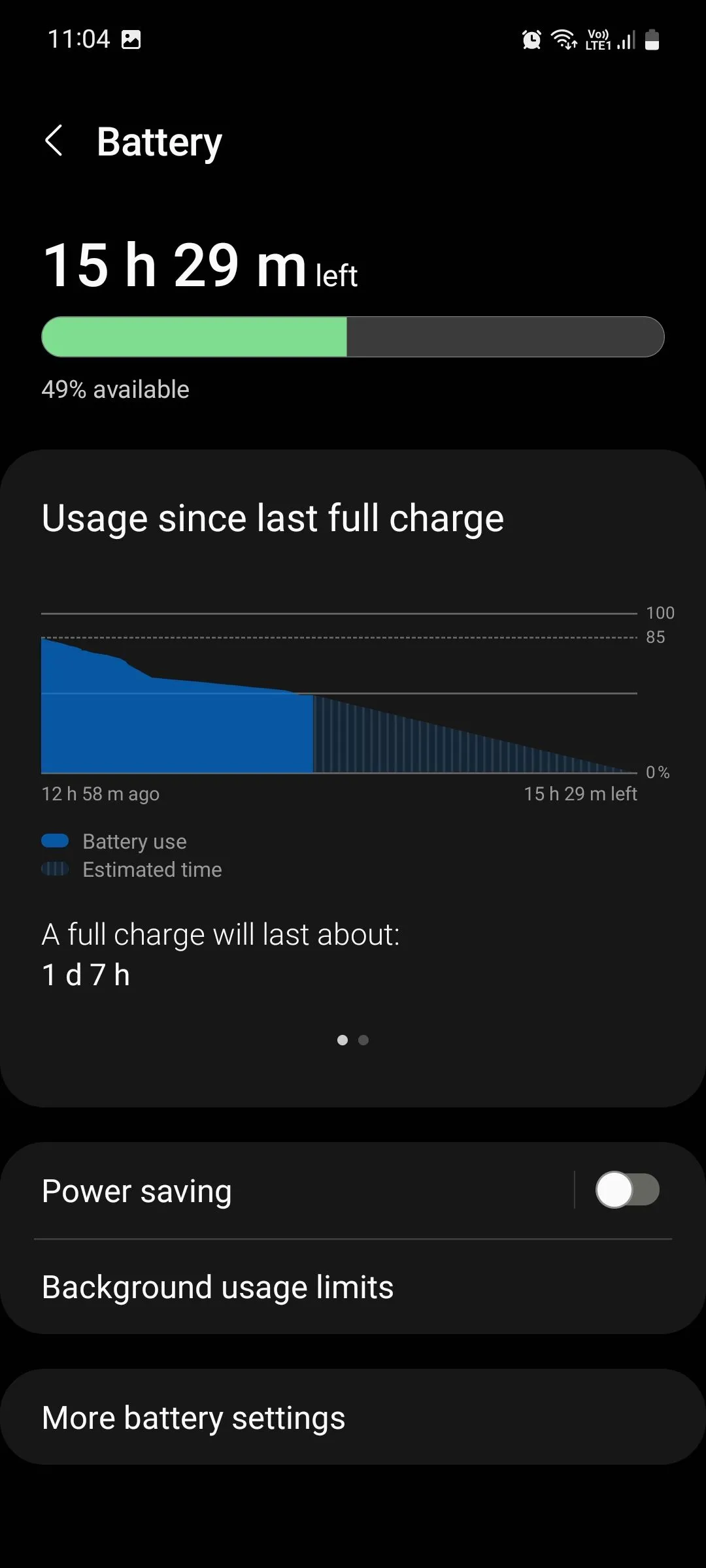 Menu Pin trong cài đặt One UI của điện thoại Samsung
Menu Pin trong cài đặt One UI của điện thoại Samsung
Xin lưu ý rằng việc tắt tính năng này có thể dẫn đến việc sử dụng pin nhiều hơn và giảm hiệu suất tổng thể. Nếu bạn chỉ muốn tắt chế độ ngủ sâu cho một số lượng ứng dụng giới hạn, hãy chọn Ứng dụng ngủ đông (Sleeping apps) và xóa thủ công các ứng dụng khỏi danh sách đó.
6. Bật Thông Báo Nổi (Floating Notifications) Để Đa Nhiệm Hiệu Quả Hơn
Thông báo nổi là một tính năng đa nhiệm hữu ích, giúp biến thông báo trò chuyện của các ứng dụng tương thích thành bong bóng hoặc cửa sổ pop-up mà bạn có thể di chuyển đến bất cứ đâu trên màn hình, thậm chí đặt chồng lên các ứng dụng khác. Điều này cho phép bạn nhanh chóng trả lời tin nhắn mà không cần thoát khỏi ứng dụng hiện tại, nâng cao hiệu quả làm việc.
Để bật thông báo nổi trên điện thoại thông minh Samsung của bạn:
- Truy cập Cài đặt (Settings) > Thông báo (Notifications) và chạm vào Cài đặt nâng cao (Advanced settings).
- Trong menu cài đặt nâng cao, chạm vào Thông báo nổi (Floating notifications) và chọn kiểu bạn muốn (ví dụ: Bong bóng hoặc Dạng pop-up thông minh).
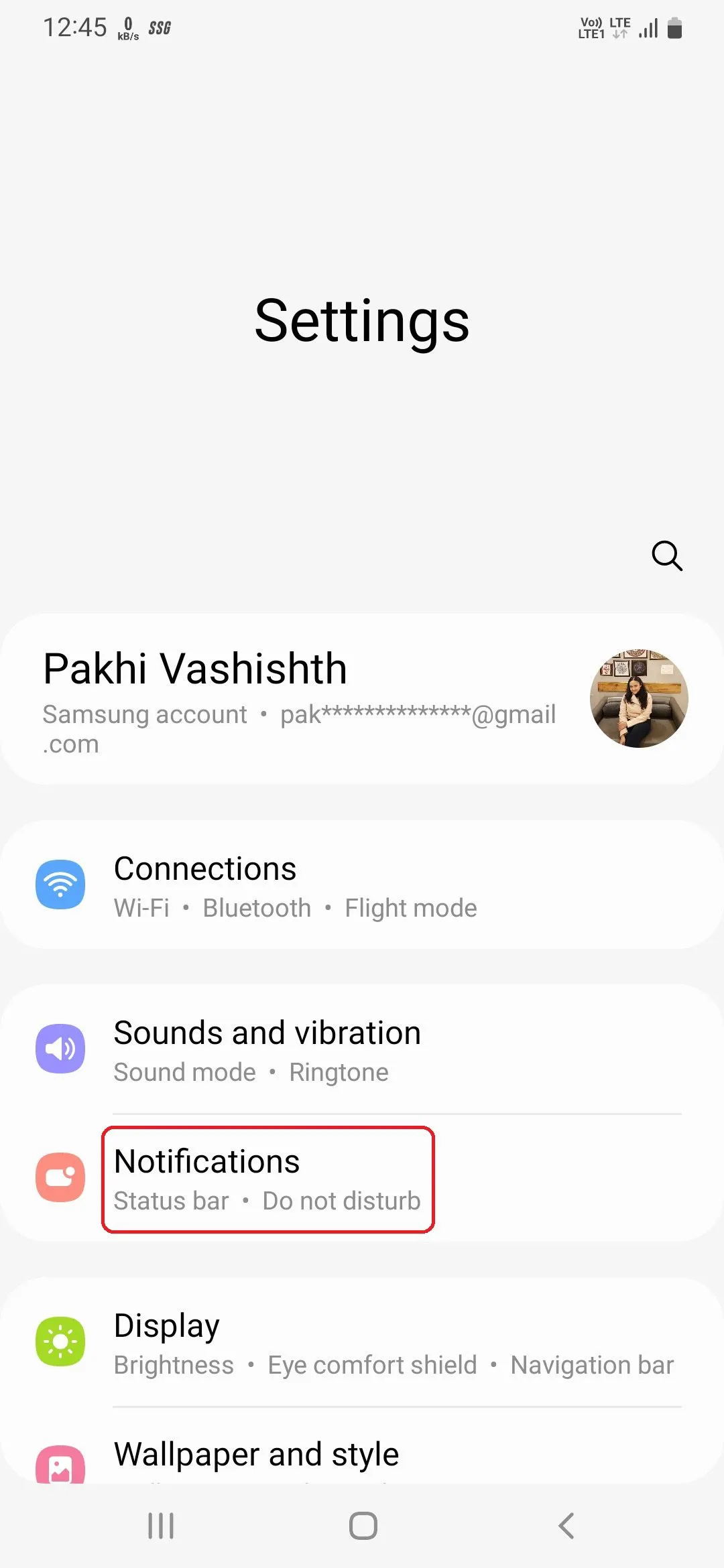 Tùy chọn Thông báo trong cài đặt điện thoại Samsung
Tùy chọn Thông báo trong cài đặt điện thoại Samsung
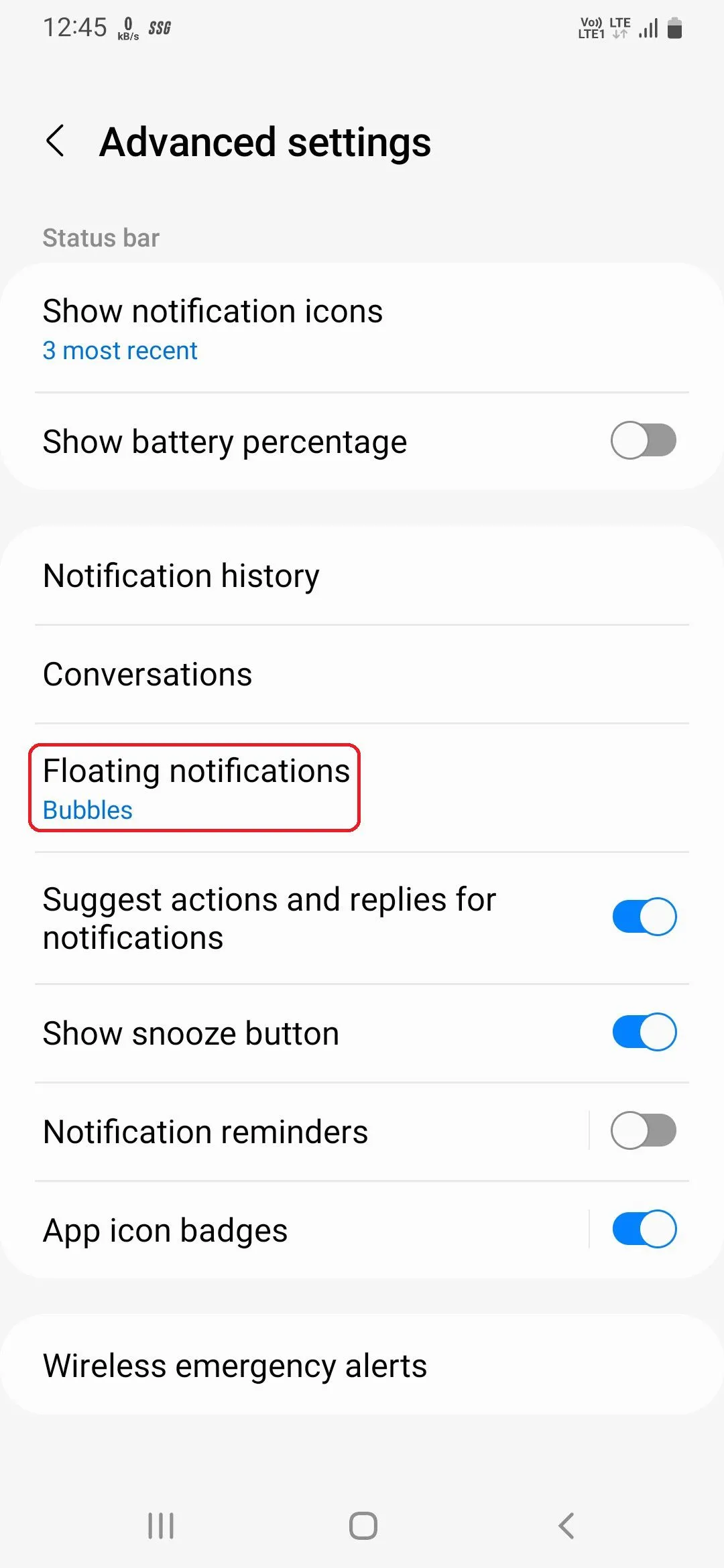 Tùy chọn bật thông báo nổi trong cài đặt nâng cao của Samsung
Tùy chọn bật thông báo nổi trong cài đặt nâng cao của Samsung
7. Thiết Lập Danh Bạ Khẩn Cấp Và Kích Hoạt SOS Khẩn Cấp (Emergency SOS)
Bạn có thể thiết lập các liên hệ khẩn cấp trên điện thoại Samsung để chúng hiển thị ngay trên màn hình khóa, giúp dễ dàng truy cập trong trường hợp khẩn cấp. Việc gọi những liên hệ này không yêu cầu mở khóa điện thoại, đảm bảo rằng ngay cả khi bạn gặp sự cố và không thể tự liên hệ với người thân, những người phản ứng đầu tiên vẫn có thể hỗ trợ bạn.
Để thiết lập tính năng này:
- Vào Cài đặt (Settings) > An toàn và khẩn cấp (Safety and emergency) > Liên hệ khẩn cấp (Emergency contacts).
- Chạm vào Thêm liên hệ khẩn cấp (Add emergency contact) và chọn các liên hệ mong muốn của bạn. Nhấn Xong (Done) để xác nhận.
- Tiếp theo, bật công tắc Hiển thị trên Màn hình khóa (Show on Lock screen).
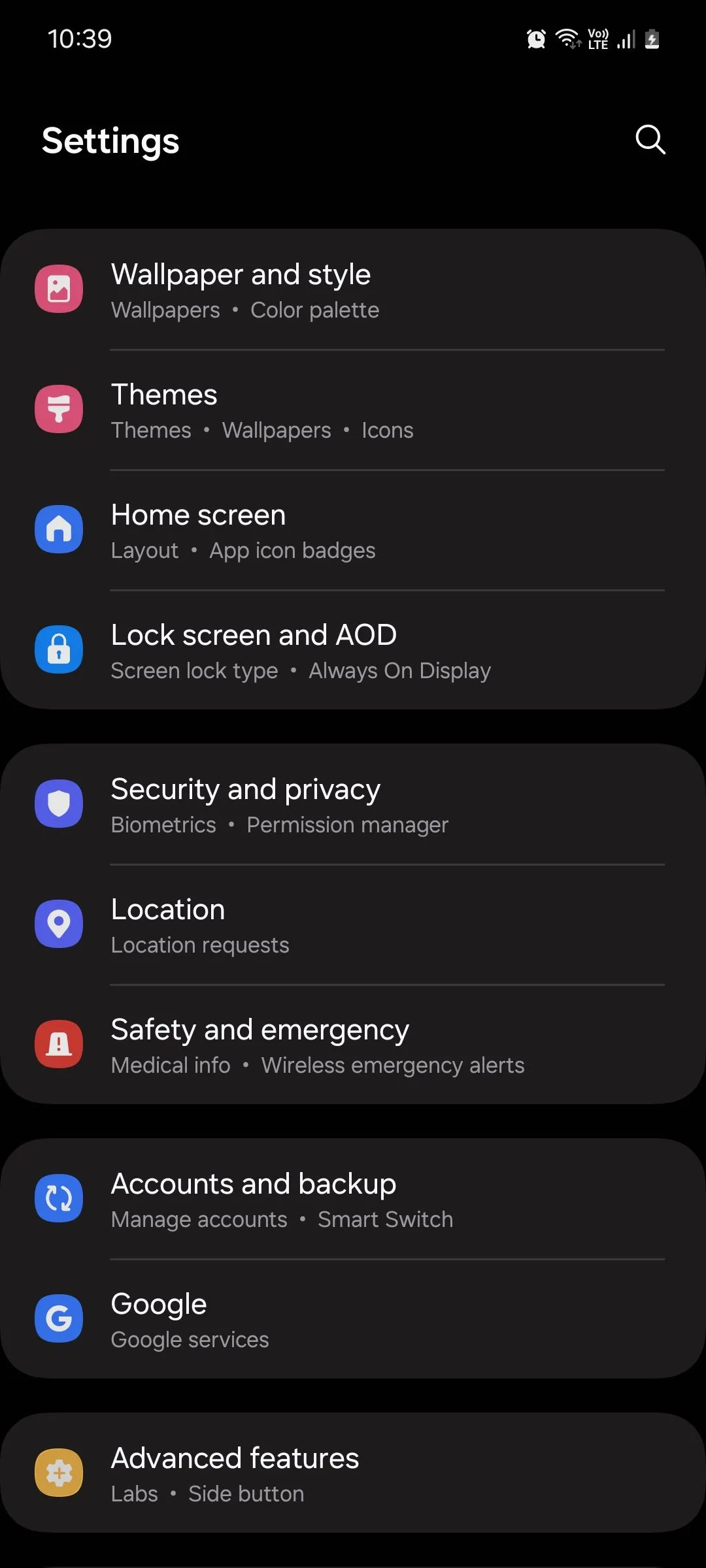 Cài đặt thiết bị Samsung One UI 6.1 hiển thị tùy chọn Nút cạnh
Cài đặt thiết bị Samsung One UI 6.1 hiển thị tùy chọn Nút cạnh
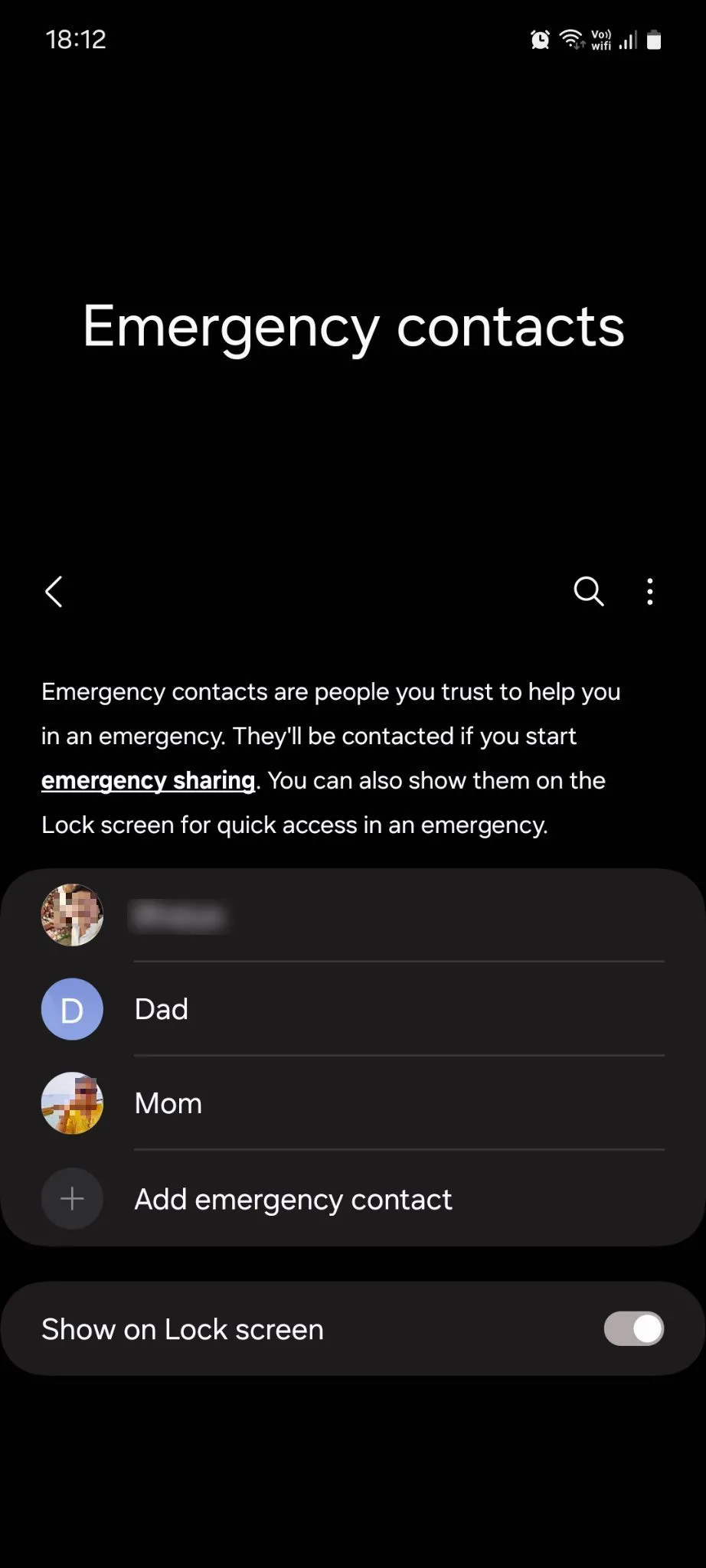 Menu Danh bạ khẩn cấp trong cài đặt An toàn và khẩn cấp của Samsung One UI
Menu Danh bạ khẩn cấp trong cài đặt An toàn và khẩn cấp của Samsung One UI
Trong khi cài đặt, bạn cũng nên kích hoạt SOS Khẩn cấp. Tính năng này sẽ gửi tin nhắn văn bản chứa vị trí của bạn và một tin nhắn SOS đến các liên hệ khẩn cấp khi bạn nhấn nhanh nút nguồn ba lần để gọi dịch vụ khẩn cấp địa phương. Để bật tính năng này, hãy vào Cài đặt (Settings) > An toàn và khẩn cấp (Safety and emergency) > SOS khẩn cấp (Emergency SOS) và bật công tắc Gửi SOS đến liên hệ khẩn cấp (Send SOS to emergency contacts).
8. Bật Tính Năng Tìm Thiết Bị Của Tôi (Find My Device)
Tính năng Tìm thiết bị của tôi (Find My Device) là một công cụ cứu cánh khi bạn không nhớ đã để điện thoại ở đâu. Nó sẽ theo dõi điện thoại của bạn qua internet và hiển thị vị trí hiện tại của nó trên bản đồ. Hơn nữa, nếu bạn không chỉ để quên mà thực sự làm mất điện thoại, tính năng này còn cho phép bạn đổ chuông hoặc xóa dữ liệu trên thiết bị chỉ với vài cú nhấp chuột, giúp bảo vệ thông tin cá nhân của bạn khỏi những kẻ xấu.
Để kích hoạt Find My Device:
- Vào Cài đặt (Settings) > Google và chạm vào Tìm thiết bị của tôi (Find My Device).
- Bật công tắc Tìm thiết bị của tôi (Find My Device) và bạn đã sẵn sàng.
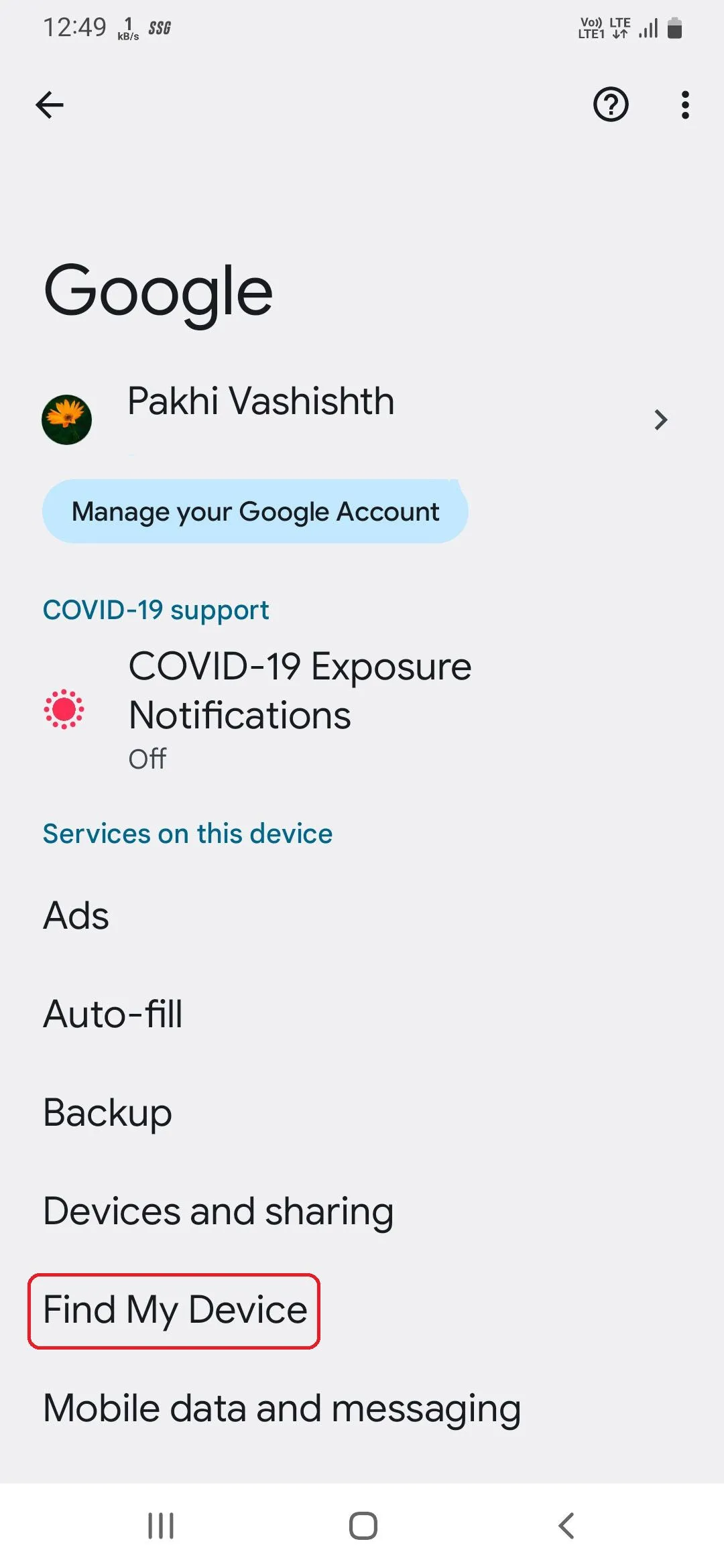 Tùy chọn Tìm thiết bị của tôi trong cài đặt Google trên Samsung
Tùy chọn Tìm thiết bị của tôi trong cài đặt Google trên Samsung
Lưu ý rằng tính năng Tìm thiết bị của tôi chỉ hoạt động khi dịch vụ định vị (location services) của thiết bị được bật.
9. Quản Lý Quyền Ứng Dụng (App Permissions) Để Tăng Cường Bảo Mật Cá Nhân
Nhiều ứng dụng trên điện thoại của bạn có quyền truy cập vào các tính năng mà hoàn toàn không cần thiết cho chức năng của chúng, hoặc chỉ cần thiết trong những trường hợp hiếm hoi. Ví dụ, một ứng dụng lịch không có lý do gì để truy cập micro của bạn. Tương tự, một ứng dụng giao đồ ăn chỉ nên có quyền truy cập vị trí khi ứng dụng đang được sử dụng và bạn đang theo dõi đơn hàng.
Việc cấp tất cả các quyền cho bất kỳ ứng dụng nào yêu cầu là một mối đe dọa bảo mật tiềm ẩn lớn. Do đó, điều quan trọng là bạn phải xem và quản lý các quyền ứng dụng trên điện thoại của mình để tránh rủi ro không đáng có.
Dưới đây là cách thực hiện:
- Vào Cài đặt (Settings) > Ứng dụng (Apps), nhấn vào menu ba chấm, sau đó chạm vào Trình quản lý quyền (Permission manager) từ menu thả xuống.
- Tại đây, bạn sẽ thấy danh sách tất cả các quyền trên điện thoại và số lượng ứng dụng hiện đang có quyền truy cập vào chúng.
- Chạm vào một quyền để xem ứng dụng nào cụ thể có quyền truy cập, sau đó chạm vào ứng dụng bạn muốn quản lý.
- Tại đây, bạn có thể đặt ứng dụng sử dụng quyền mọi lúc, không bao giờ, chỉ khi đang sử dụng, hoặc hỏi bạn mỗi khi cần. Một số quyền như Danh bạ chỉ có thể được đặt là mọi lúc hoặc không bao giờ. Hãy quản lý tất cả các quyền một cách phù hợp để bảo vệ dữ liệu cá nhân của bạn.
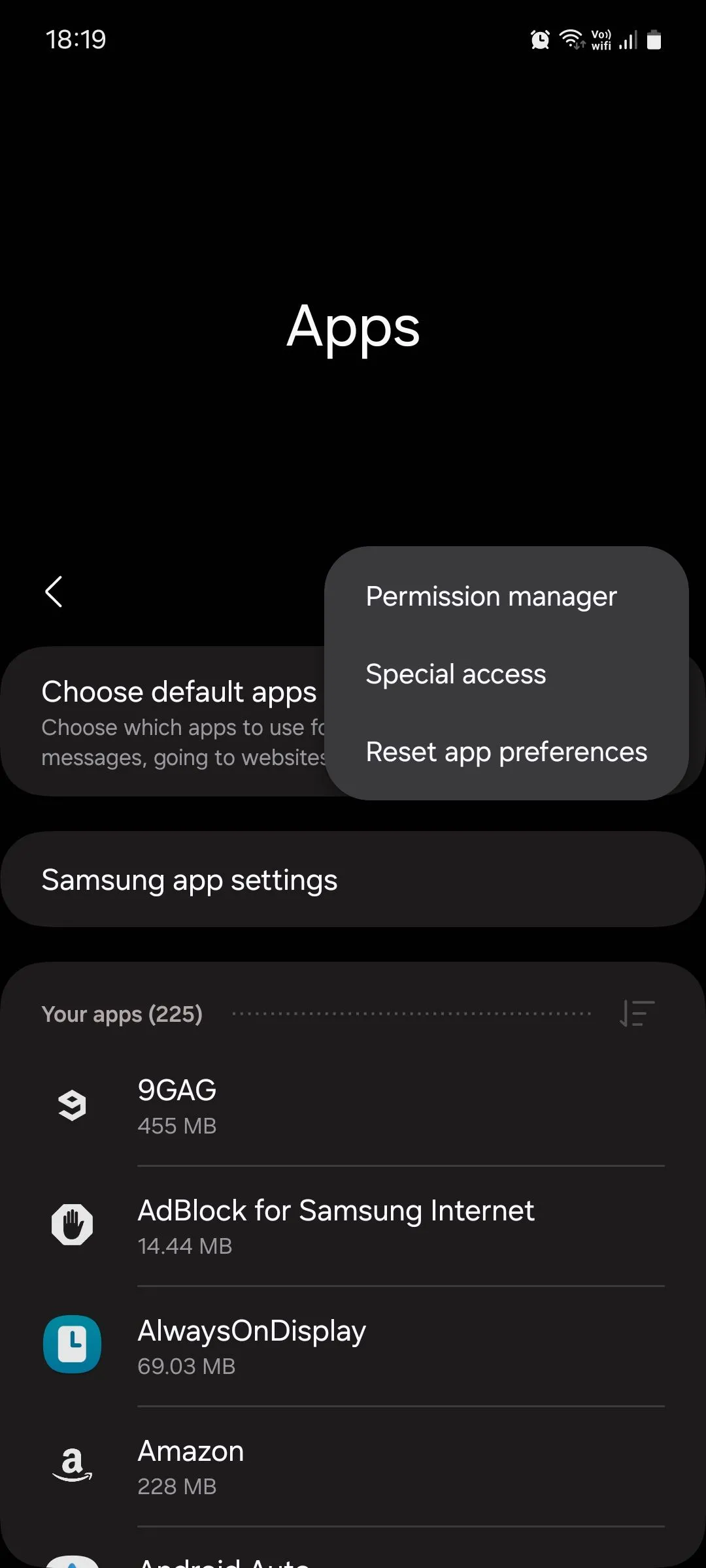 Menu Ứng dụng và Trình quản lý quyền trong Samsung One UI Galaxy
Menu Ứng dụng và Trình quản lý quyền trong Samsung One UI Galaxy
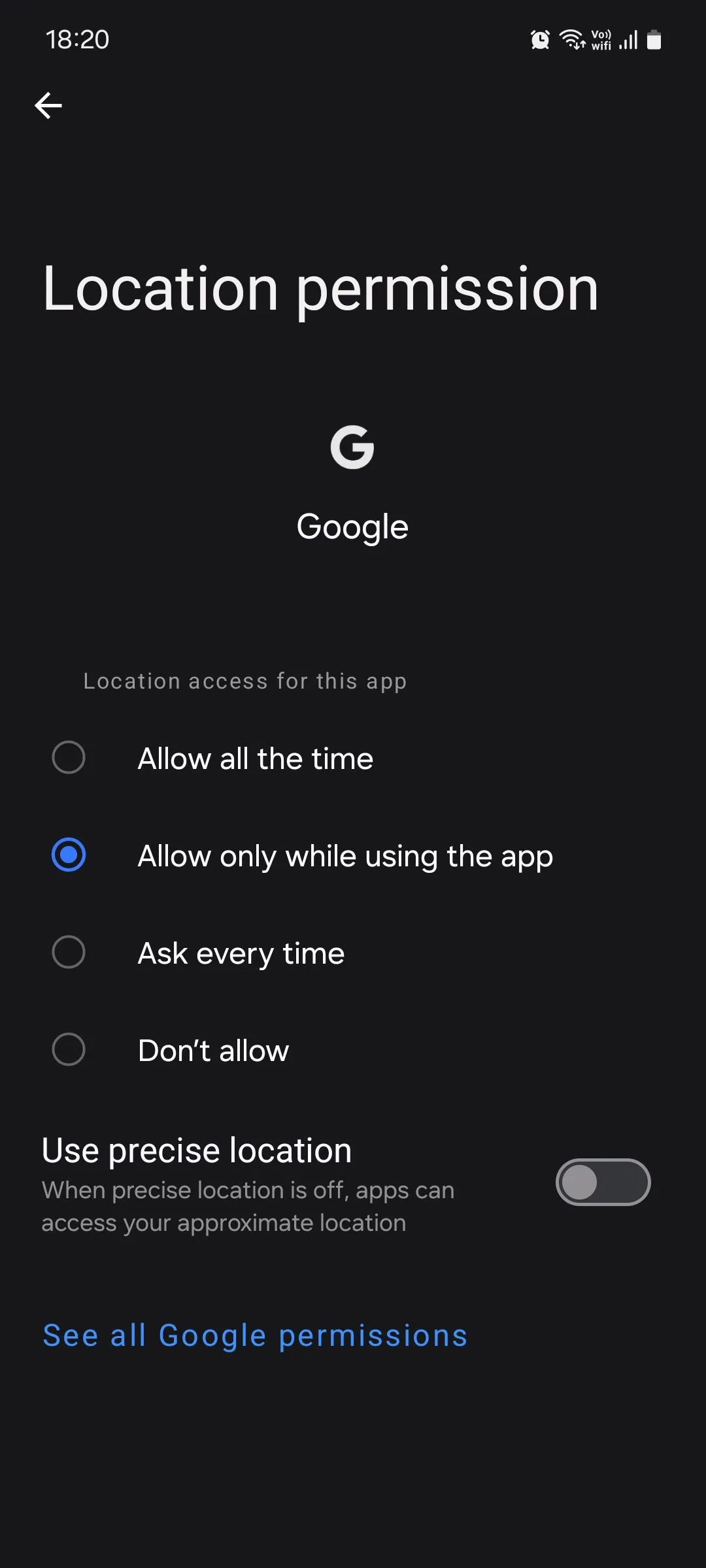 Cài đặt quyền Vị trí cho ứng dụng trong Samsung One UI
Cài đặt quyền Vị trí cho ứng dụng trong Samsung One UI
10. Kích Hoạt Chặn Tự Động (Auto Blocker) Để Bảo Vệ Thiết Bị Toàn Diện
Chặn Tự động (Auto Blocker) là một tính năng bảo mật mới và mạnh mẽ, được thiết kế để bảo vệ thiết bị Samsung của bạn khỏi các mối đe dọa tiềm ẩn và hoạt động đáng ngờ. Tính năng này thực hiện điều đó bằng cách chặn các ứng dụng được cài đặt từ các nguồn không xác định, thực hiện kiểm tra bảo mật ứng dụng và chặn các lệnh không mong muốn qua cáp USB.
Để tăng cường bảo mật, bạn cũng có thể thiết lập tính năng này để phát hiện và chặn các hình ảnh bị nghi ngờ chứa phần mềm độc hại trong các ứng dụng nhắn tin và chặn cài đặt phần mềm hệ thống qua cáp USB.
Để kích hoạt tính năng này:
Vào Cài đặt (Settings) > Bảo mật và quyền riêng tư (Security and privacy) > Chặn tự động (Auto Blocker) và bật tính năng này. Ở phía dưới, hãy bật thêm Bảo vệ ứng dụng nhắn tin (Messaging app protection) và Chặn cập nhật phần mềm qua cáp USB (Block software updates by USB cable) để có lớp bảo vệ toàn diện nhất.
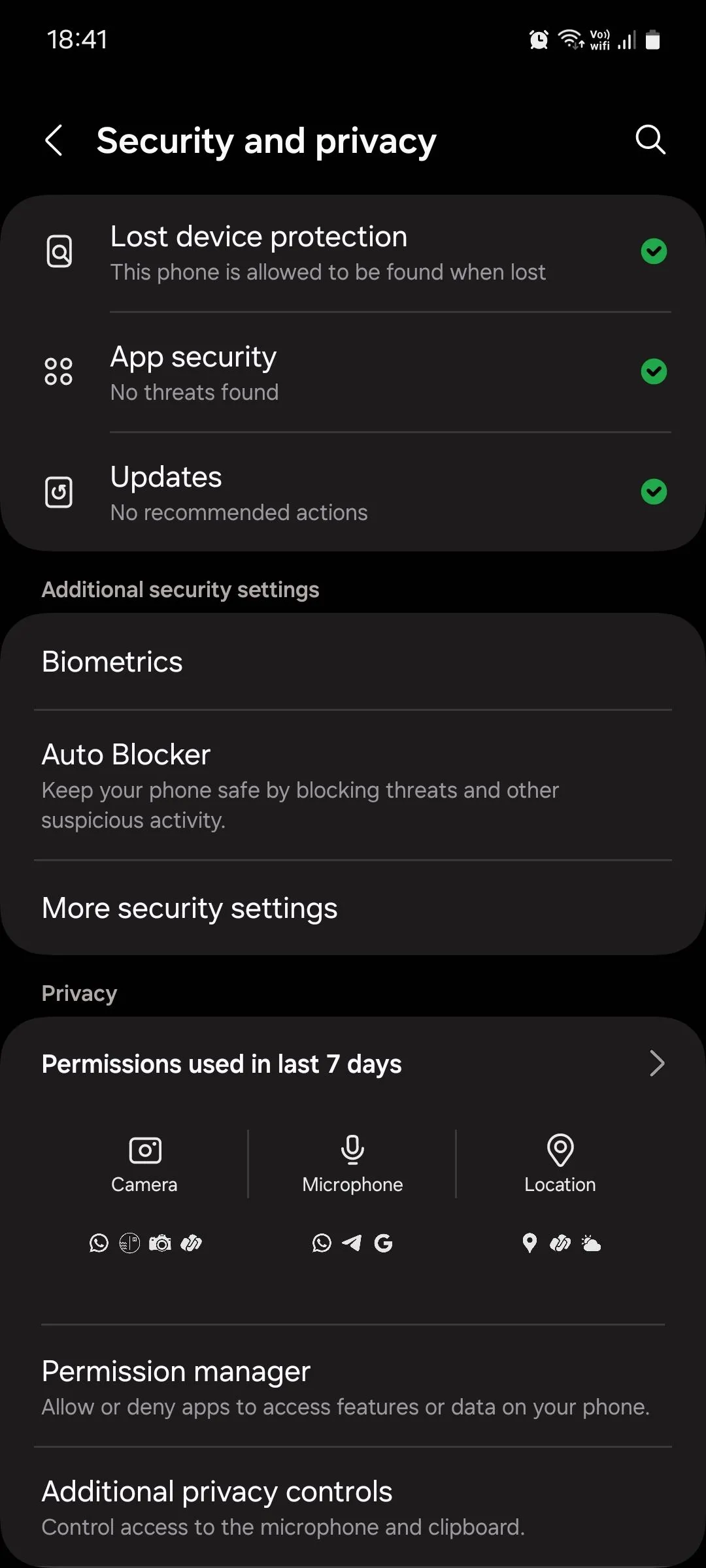 Menu Bảo mật và quyền riêng tư với tùy chọn Chặn tự động trên Samsung One UI
Menu Bảo mật và quyền riêng tư với tùy chọn Chặn tự động trên Samsung One UI
Việc kích hoạt những tính năng này sẽ mang lại cho bạn sự an tâm hơn về bảo mật và kiểm soát tốt hơn chiếc điện thoại thông minh của mình.
Việc khám phá và tùy chỉnh những cài đặt này trên điện thoại Samsung Galaxy không chỉ giúp bạn tận dụng tối đa thiết bị mà còn nâng cao đáng kể trải nghiệm sử dụng hàng ngày. Từ việc cải thiện chất lượng cuộc gọi, quản lý mật khẩu an toàn, cho đến việc bảo vệ quyền riêng tư và tăng cường bảo mật toàn diện, mỗi tính năng đều đóng góp vào một trải nghiệm điện thoại thông minh tiện lợi và an toàn hơn.
Hãy dành chút thời gian để thiết lập các tùy chọn này và cảm nhận sự khác biệt mà chúng mang lại. Đừng ngần ngại khám phá sâu hơn các cài đặt khác trên thiết bị của bạn. Điện thoại Samsung Galaxy của bạn là một kho tàng công nghệ chờ bạn khai phá.
Bạn đã bật những tính năng nào trong danh sách này? Hay bạn có mẹo hay tính năng ẩn nào khác trên Samsung Galaxy muốn chia sẻ với cộng đồng Thuthuatmobile.net không? Hãy để lại bình luận bên dưới để chúng ta cùng trao đổi và học hỏi nhé!


